
Пръстените за активност на Apple Watch за движение, упражнения и стоене ви насърчават да останете активни всеки ден. Въпреки това непрекъснатите ивици понякога могат да станат огромни. С watchOS 11 и iOS 18 вече можете да поставите на пауза вашите звънци за активност, без да губите поредицата си, давайки на тялото си така необходимата почивка.
- Свързани: 28 лесни за използване трика за iPhone
Като човек, който се бори с нараняване на коляното от няколко седмици, мога да се свържа с необходимостта от опцията за пауза на пръстените за активност в приложението Activity на Apple Watch. Освен това, тази функция е подходяща и за тези, които използват ежедневно приложението Fitness, тъй като то работи независимо на iPhone, без да изисква носимото устройство.
Ето кратко ръководство стъпка по стъпка за това как да поставите на пауза Activity Rings, като използвате вашия Apple Watch, работещ с watchOS 11, или вашия iPhone, работещ с iOS 18.
Ръководство стъпка по стъпка за поставяне на звънене на активност на пауза
На Apple Watch с watchOS 11:
- Отворете приложението Activity на вашия Apple Watch.
- Докоснете иконата на лентова диаграма в горния ляв ъгъл на първия екран за преглед.
- Превъртете, за да намерите опцията Пауза на позвъняванията.
- Изберете Пауза на позвъняванията и изберете продължителността, за която искате да поставите на пауза вашите звънения за активност.
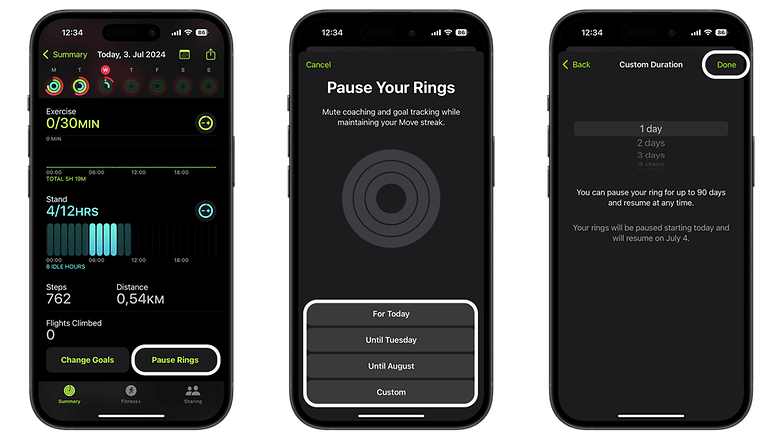
Можете да използвате някои стандартни опции за пауза на вашия iPhone или да го персонализирате, за да отговаря на вашите нужди. / © nextpit
На iPhone с iOS 18:
- Стартирайте приложението Fitness на вашия iPhone.
- Докоснете вашите пръстени за активност, показани в приложението.
- Превъртете до дъното и докоснете Пауза на позвъняванията.
- Изберете желаната продължителност на паузата от предварително зададените или изберете ръчно до 90 дни.
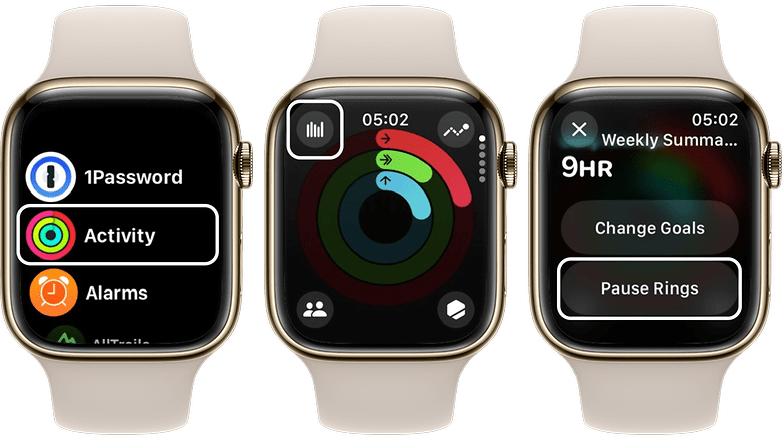
С няколко щраквания можете да поставите на пауза звъненето на вашата активност за необходимото време на вашия Apple Watch. / © nextpit
- Sneak Peek: Предстоящи функции на Apple Intelligence за вашия iPhone
Коригиране на целите на дейността
По по-подробен начин също е възможно да преразгледате и персонализирате целите си за активност по всяко време, за да отговарят по-добре на вашата рутина. Тази функция е изключително полезна за балансиране на ежедневните дейности, тъй като нивата ни на активност могат да варират. Лично на мен ми помага да се справя с безпокойството и (не)известния FOMO (страх от пропускане).
Ето един допълнителен съвет как да коригирате целите си за активност, за да отговарят на вашата рутина, вместо обратното.
На Apple Watch с watchOS 11:
- Отворете приложението Activities на вашия Apple Watch.
- Докоснете желаната категория (Движение, Упражнение или Стоене).
- Използвайте бутоните -/+, за да зададете целите си за всеки ден от седмицата.
На iPhone с iOS 18:
- Стартирайте приложението Fitness на вашия iPhone.
- Докоснете вашите пръстени за активност.
- Докоснете бутоните -/+, за да зададете целите си в категориите Движение, Упражнение и Стойка.
- Персонализирайте плана си за всеки ден от седмицата.
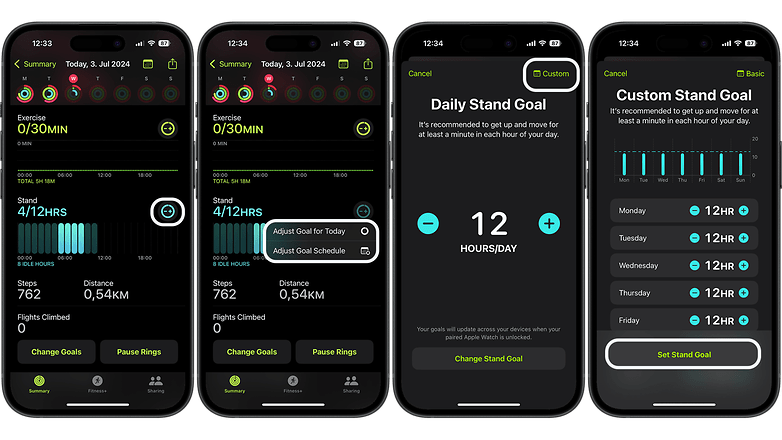
Персонализирането и коригирането на вашите цели за активност може да ги направи по-лесни за постигане и да ви помогне да избегнете разочарованието в дните, когато трябва да се движите по-малко. / © nextpit
Тези нови функции в watchOS 11 и iOS 18 ви позволяват да управлявате вашите цели за активност по-гъвкаво, гарантирайки, че можете да си правите почивки, без да губите напредъка си.
